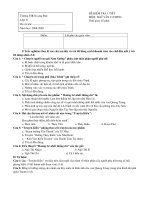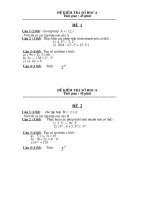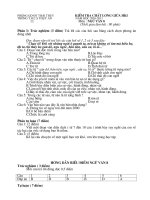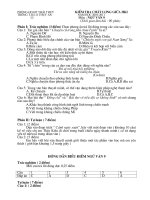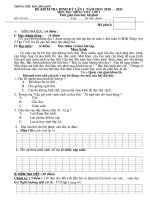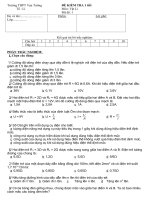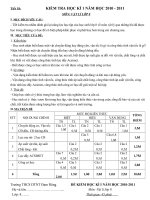1 install OSX 10 11 and xcode SDK
Bạn đang xem bản rút gọn của tài liệu. Xem và tải ngay bản đầy đủ của tài liệu tại đây (3.04 MB, 56 trang )
BỘ GIÁO DỤC VÀ ĐÀO TẠO
TRƯỜNG ĐẠI HỌC NÔNG LÂM TP.HCM
KHOA CÔNG NGHỆ THÔNG TIN
BÁO CÁO MÔN HỌC:
LẬP TRÌNH TRÊN THIẾT BỊ DI ĐỘNG
ĐỀ TÀI: LẬP TRÌNH GAME EVIL HANGMAN TRÊN IOS
Giảng viên
: Phạm Công Thiện
Sinh viên
: Bùi Trọng Nghĩa
Trần Văn Triều
Lớp
: DH13DT
- 13130059
- 13130098
Phần 1: Cài đặt MacOS X và Xcode SDK
MỤC LỤC
1- Yêu cầu đòi hỏi.......................................................3
2- Download Mac OS X 10.11....................................3
3- Mở khóa Mac OS X cho VMWare..........................4
4- Cài đặt hệ điều hành ảo Mac OS.............................7
Chạy máy ảo MAC OS:......................................23
5- Cài đặt VMWare Tools..........................................39
6- Download XCode..................................................48
7- Copy XCode vào Application...............................50
8- Cài đặt XCode.......................................................52
2
Phần 1: Cài đặt MacOS X và Xcode SDK
1- Yêu cầu đòi hỏi
Để cài đặt Mac OS 10.11 trên VMWare. Trước hết phải cài đặt VMWare, khuyến nghị sử dụng
VMWare phiên bản 12.
Có thể download bản cài đặt VMWare tại:
/>
2- Download Mac OS X 10.11
Download Mac OS X 10.11:
/>Sau khi download và giải nén:
3
Phần 1: Cài đặt MacOS X và Xcode SDK
3- Mở khóa Mac OS X cho VMWare
Để có thể tạo ra một hệ điều hành ảo Mac OS trên VMWare yêu cầu phải mở khóa Mac
OS cho VMWare, bạn cần một phần mềm để làm điều này. Download Unlocker 2.0.8 tại:
Chú ý: Cần phải đăng ký một tài khoản để download, việc đăng ký tài khoản là miễn phí.
/>
4
Phần 1: Cài đặt MacOS X và Xcode SDK
Giải nén file vừa download được:
Chạy file win-install.cmd với quyền Administrator.
5
Phần 1: Cài đặt MacOS X và Xcode SDK
6
Phần 1: Cài đặt MacOS X và Xcode SDK
4- Cài đặt hệ điều hành ảo Mac OS
Mở VMWare, "Create a New Virtual Machine".
7
Phần 1: Cài đặt MacOS X và Xcode SDK
8
Phần 1: Cài đặt MacOS X và Xcode SDK
Tạo một thư mục rỗng là nơi cài đặt máy ảo Mac OS.
VD: "F:\VmWare\OS X 10.11".
9
Phần 1: Cài đặt MacOS X và Xcode SDK
10
Phần 1: Cài đặt MacOS X và Xcode SDK
Máy ảo đã được tạo ra.
11
Phần 1: Cài đặt MacOS X và Xcode SDK
Cấu hình phần cứng.
12
Phần 1: Cài đặt MacOS X và Xcode SDK
Để lập trình iOS, khuyến nghị cung cấp cho máy ảo khoảng 4GB RAM.
13
Phần 1: Cài đặt MacOS X và Xcode SDK
Xóa ổ cứng của máy ảo để tạo một ổ cứng mới trỏ tới file Mac OS bạn đã download được trước
đó.
14
Phần 1: Cài đặt MacOS X và Xcode SDK
Nhấn thêm mới ổ cứng.
15
Phần 1: Cài đặt MacOS X và Xcode SDK
16
Phần 1: Cài đặt MacOS X và Xcode SDK
17
Phần 1: Cài đặt MacOS X và Xcode SDK
Chọn vị trí Mac OS 10.11 đã download được trước đó.
18
Phần 1: Cài đặt MacOS X và Xcode SDK
19
Phần 1: Cài đặt MacOS X và Xcode SDK
20
Phần 1: Cài đặt MacOS X và Xcode SDK
Có thể mở rộng ổ đĩa nếu muốn.
21
Phần 1: Cài đặt MacOS X và Xcode SDK
Cấu hình máy ảo (rất quan trọng). Mở file "OS X 10.11.vmx":
22
Phần 1: Cài đặt MacOS X và Xcode SDK
Thêm vào: smc.version="0"
Chạy máy ảo MAC OS:
23
Phần 1: Cài đặt MacOS X và Xcode SDK
24
Phần 1: Cài đặt MacOS X và Xcode SDK
25